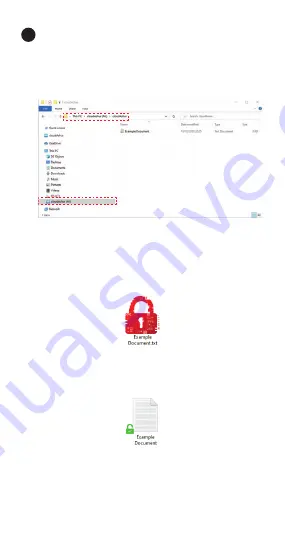
79
4
Crittografia dei dati
1. Nella tua unità virtuale cloudAshur, seleziona e apri la
cartella in cui intendi memorizzare i dati crittografati.
2. Trascina o copia e incolla i file da crittografare nella
cartella dell'unità virtuale cloudAshur.
I file crittografati sono contrassegnati dal simbolo di
un lucchetto
ROSSO
se vengono visualizzati fuori
dall'unità virtuale cloudAshur.
I file crittografati sono contrassegnati da un lucchetto
aperto
VERDE
dopo aver eff ettuato l'accesso e
visualizzato i file nell'unità virtuale cloudAshur:
Per accedere ai file crittografati, devi aver
eff ettuato l'accesso a cloudAshur.






























